随着科技的发展,电脑已经成为人们日常生活中必不可少的工具,当我们在使用苹果电脑登陆微信时,如果突然有急事,又不想被他人看到我们的微信信息的话,我们可以将微信临时锁定,那么如何将其暂时锁定呢?接下来就由小编来告诉大家具体的操作方法吧!

具体方法如下
1.打开电脑中的微信程序,进 入主页后,点击左下角的三横图标。
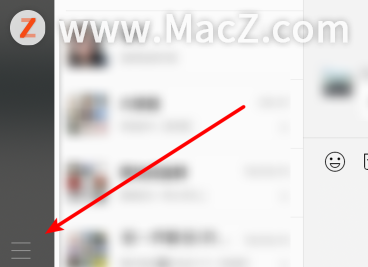
2.点击弹出菜单中的设置选项。
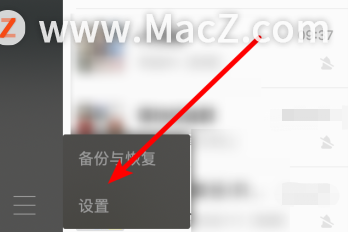
3.进 入设置窗口后,点击上方的快捷键图标。
Photoshop插件安装教程
很多人问mac版photoshop插件滤镜笔刷动作这些扩展怎么安装,下面分情况逐一进行讲解ps安装插件扩展的方法。
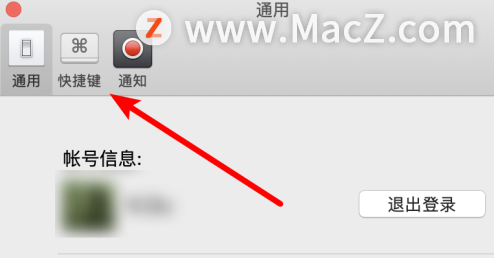
4.进 入快捷键页面后,在下方找到锁定功能并点击,然后按一个组合键。
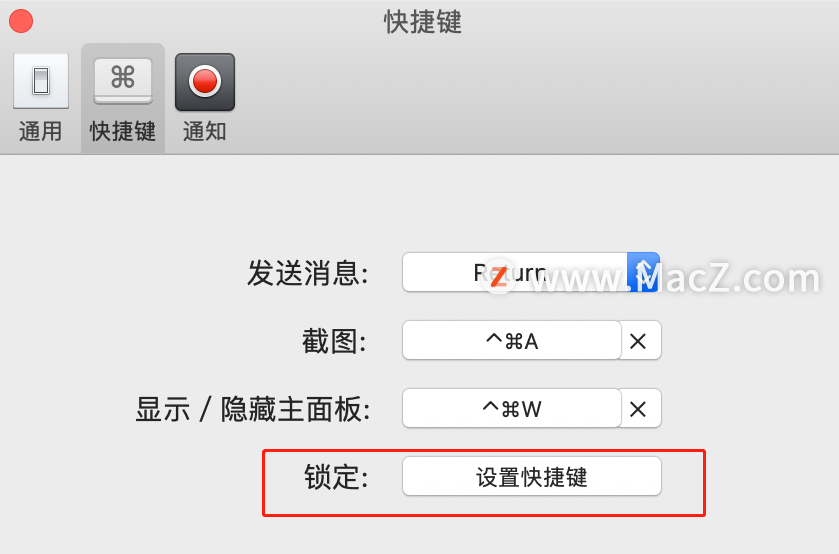
5.回到微信界面中,按下刚才设置的组合键。
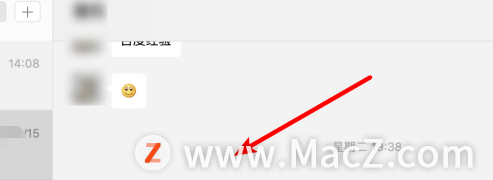
6.按下组合键后就可以将mac微信锁定了。
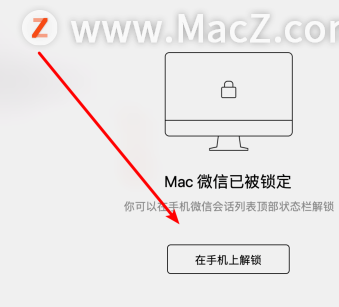 7.点击下方的在手机上解锁按钮,然后来到手机微信中,点击弹出窗口中的解锁按钮即可完成解锁。
7.点击下方的在手机上解锁按钮,然后来到手机微信中,点击弹出窗口中的解锁按钮即可完成解锁。
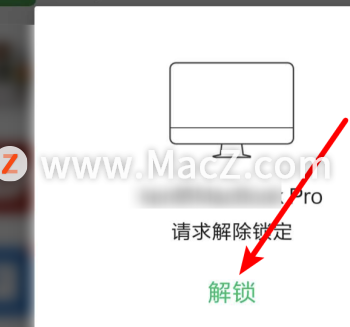 以上就是小编为大家带来的暂时锁定苹果电脑中微信的方法,希望对大家有所帮助,想了解更多关于Mac相关内容,请关注我们吧!
以上就是小编为大家带来的暂时锁定苹果电脑中微信的方法,希望对大家有所帮助,想了解更多关于Mac相关内容,请关注我们吧!
锁定Mac电脑的8种方法
在使用Mac系统时,当我们需要暂时离开,为了保护电脑的数据,我们需要将电脑屏幕进行锁定,今天小编就给大家带来了锁定Mac电脑的8种方法,帮助用户将屏幕锁定在登录界面,需要拥有相应的密码才能够登录系统,从而保证您的电脑安全,有需要的朋友赶快来了解一下吧!






